Krąży plotka, że Pinterest umarł. Ale przy blisko pół miliarda aktywnych użytkowników miesięcznie trudno w to uwierzyć.
Pinterest to wizualna platforma odkrywania, na której użytkownicy tworzą i udostępniają inspirujące treści za pomocą „pinów”, jednocześnie przeglądając szeroki zakres pomysłów od twórców z całego świata.
Większość użytkowników Pinteresta jest bardzo zaangażowana, a najnowsze statystyki pokazują, że wspólnie bookmarkują oni aż 1,5 miliarda przypięć tygodniowo. Ponadto, nie tylko pasywnie przeglądają swoje kanały. Wielu użytkowników Pinteresta korzysta z platformy społecznościowej aktywnie, aby rozwiązywać problemy, znajdować inspiracje i planować projekty.
Wszystko to sprawia, że Pinterest jest świetnym narzędziem do zwiększania widoczności Twojego bloga, kierowania ruchu na Twoją stronę internetową i angażowania zmotywowanych użytkowników. Moje własne badania i doświadczenie w prowadzeniu stron internetowych to potwierdzają.
W tym artykule pokażę Ci, jak wykorzystać Pinterest do masowego zwiększenia ruchu na Twoim blogu.
Uwaga: To jest post gościnny autorstwa Steve'a Wellsa, współzałożyciela Strategy11, firmy stojącej za Formidable Forms i WP Tasty. Jest to kolumna ekspercka, którą publikujemy, gdzie zapraszamy eksperta WordPress do dzielenia się swoimi doświadczeniami z naszymi czytelnikami.
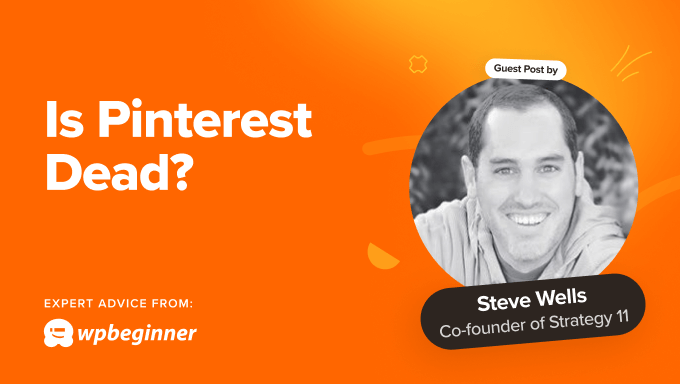
Oto lista tematów, które poruszę w tym artykule. Po prostu użyj poniższych linków, aby przejść do sekcji, która Cię najbardziej interesuje:
- Utwórz i zoptymalizuj profil biznesowy na Pintereście
- Twórz przyciągające uwagę przypięcia na Pintereście
- Zoptymalizuj swoje przypięcia i tablice pod kątem SEO na Pintereście
- Regularnie publikuj i angażuj się w społeczność Pinterest
- Spraw, aby treści Twojego bloga były możliwe do przypięcia, aby zachęcić do udostępniania
- Śledź swoje sukcesy za pomocą panelu analitycznego Pinteresta
- Poradniki ekspertów dotyczące korzystania z Pinteresta z WordPress
1. Utwórz i zoptymalizuj profil biznesowy na Pintereście
Jeśli chcesz promować treści swojego bloga na Pintereście, pierwszą rzeczą, którą musisz zrobić, to założyć konto i zoptymalizować swój profil na Pintereście, aby był widoczny i łatwy do znalezienia.
Utwórz konto firmowe na Pintereście
Podczas rejestracji upewnij się, że rejestrujesz się na bezpłatne konto firmowe na Pintereście.
Da Ci to potrzebne funkcje, takie jak bogate przypięcia i analityka. Konto biznesowe da Ci również możliwość zwiększenia widoczności Twoich treści za pomocą płatnych reklam i promowanych przypięć.
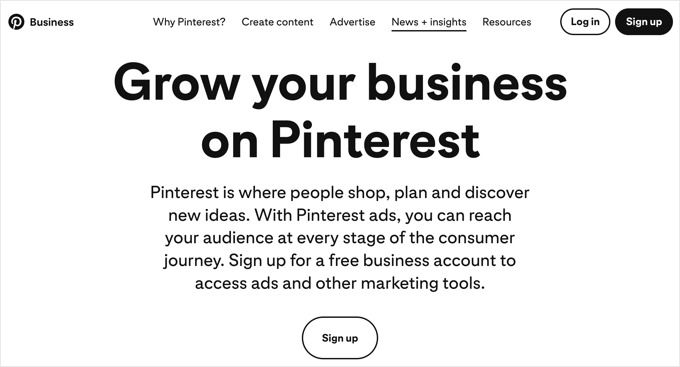
Jeśli masz już osobiste konto na Pintereście, możesz łatwo przekształcić je w konto biznesowe, korzystając z opcji „Przekształć w biznes” z menu rozwijanego w prawym rogu profilu na Pintereście.
Zoptymalizuj swój profil biznesowy na Pintereście
Następnie musisz zoptymalizować swój profil na Pintereście, aby ułatwić jego odkrywanie. Upewnij się, że dodałeś odpowiednią nazwę profilu i krótki opis, który informuje użytkowników Pinteresta o Twoim blogu.
I upewnij się, że używasz profesjonalnego zdjęcia profilowego i obrazu nagłówka. Dla spójności marki, zazwyczaj najlepiej jest użyć logo firmy jako zdjęcia profilowego.
Potwierdź swoją witrynę
Na koniec musisz odebrać swoją witrynę. Pokazuje to, że jesteś właścicielem swojego bloga, co daje Ci większą wiarygodność i zwiększa widoczność Twoich treści.
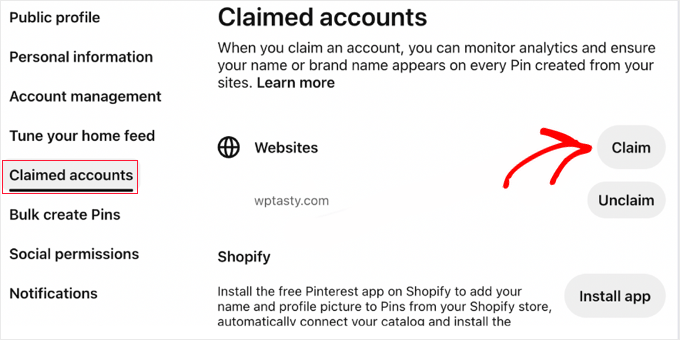
Pozwoli Ci to zobaczyć, jak często Twoje treści są udostępniane na Pintereście. Pokazuje również ludziom, gdzie mogą znaleźć więcej informacji o Tobie, ponieważ Twój profil na Pintereście będzie powiązany z każdym przypięciem udostępniającym treści z Twojej witryny.
Więcej informacji znajdziesz w tym przewodniku na temat jak zweryfikować swoją witrynę WordPress na Pintereście.
Oto profil biznesowy Pinteresta jednego z moich klientów, który generuje dużo ruchu z Pinteresta.
Ich zdjęcie profilowe, obraz nagłówka i nazwa są zgodne z marką, a także przedstawiają jasny i prosty opis ich bloga. Ponadto, poniżej, możesz również zobaczyć, że zweryfikowali swoją stronę internetową.
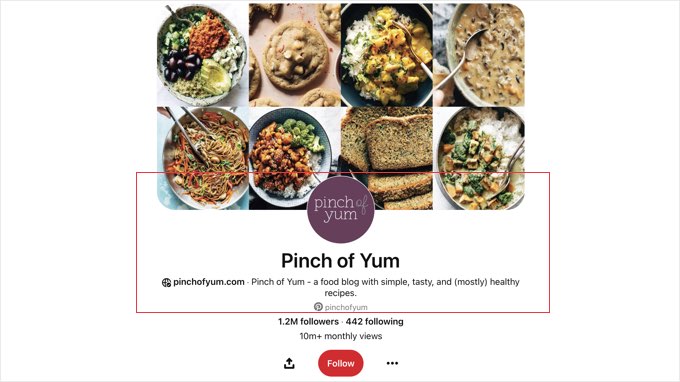
2. Twórz Piny przyciągające uwagę na Pintereście
Teraz, gdy utworzyłeś konto firmowe i profil na Pintereście, możesz zacząć dodawać treści promujące Twojego bloga na Pintereście.
Twórz tablice na Pintereście odzwierciedlające główne kategorie Twojego bloga
Najpierw musisz utworzyć kilka tablic na Pintereście, aby przechowywać swoje treści. Możesz myśleć o nich jak o tablicach korkowych, do których przypinasz rzeczy.
Polecam utworzenie tablicy dla każdej z głównych kategorii bloga. Ułatwi to wybór odpowiedniej tablicy podczas przypinania postów.
Następnie upewnij się, że nadasz im chwytliwe nazwy i użyjesz przyciągającego wzrok obrazu.
Twórz Piny z wysokiej jakości obrazami
Piny to wizualne zakładki na Pintereście, podobne do przypinania interesującego wycinka z magazynu na tablicy.
Pamiętaj, że Pinterest to bardzo wizualna platforma, więc Twoje przypięcia będą musiały zawierać wysokiej jakości, przyciągające uwagę obrazy, które się wyróżniają. Celuj w profesjonalne, jasne i atrakcyjne wizualnie zdjęcia lub grafiki, które pasują do marki lub niszy Twojego bloga.
Możesz generować obrazy za pomocą sztucznej inteligencji lub oprogramowania do edycji obrazów, takiego jak Canva lub jedna z jej alternatyw. Będziesz potrzebować oprogramowania do edycji obrazów, jeśli chcesz nałożyć tekst.
Pinterest automatycznie przeskaluje Twoje obrazy, aby dopasować je do swojej siatki. Uważam, że obrazy pionowe o proporcjach 2:3 sprawdzają się najlepiej, a obrazy JPG o rozmiarze mniejszym niż 20 MB są zalecane.
Wskazówka: Zobacz tę ściągawkę WPBeginner dotyczącą rozmiarów obrazów i proporcji dla Pinteresta i innych platform społecznościowych.
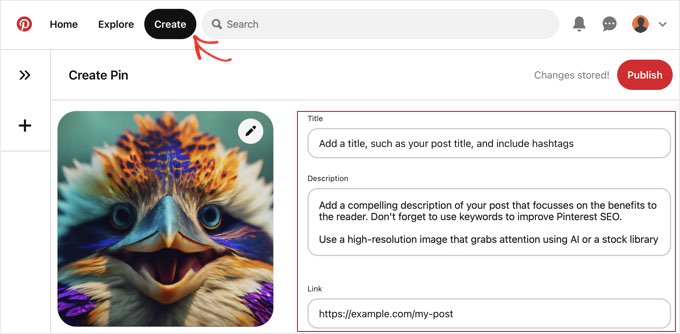
Następnie musisz dodać tytuł, opis i link. Możesz użyć tytułu i meta opisu ze swojego posta lub dostosować je do Pinteresta. Upewnij się, że podkreślasz temat posta na blogu lub kluczową korzyść z jego przeczytania.
W następnej sekcji podzielę się moimi ulubionymi wskazówkami, jak zoptymalizować piny pod kątem SEO na Pintereście, aby były bardziej odkrywalne.
Użyj Rich Pins, aby automatycznie pobierać metadane z Twoich postów na blogu
Możesz zaoszczędzić czas na tworzeniu treści na Pintereście, korzystając z bogatych pinów dla artykułów, przepisów i produktów. Automatycznie pobierają one metadane bezpośrednio z adresu URL strony internetowej.
Bogate piny pomagają Twoim treściom wyróżnić się i zostać zauważonymi. Dodatkowe metadane mogą zachęcić użytkowników do odwiedzenia Twojej strony internetowej, zwiększając ruch.
Na przykład, oto bogaty pin z przepisem od mojego klienta, Pinch of Yum. Po najechaniu kursorem myszy na obrazek zobaczysz przycisk, który przeniesie Cię bezpośrednio do przepisu na ich stronie internetowej.
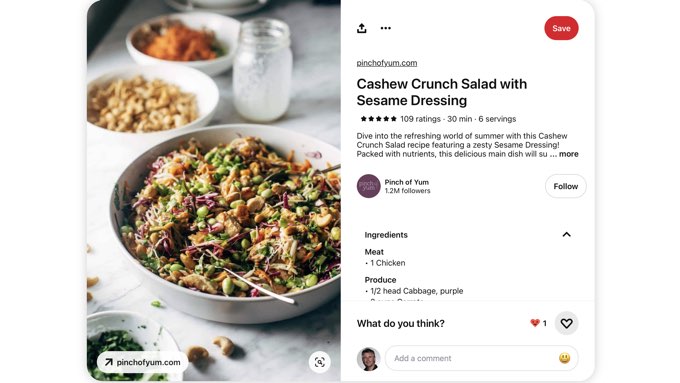
Aby korzystać z tej funkcji Pinteresta, musisz dodać metadane Open Graph do swojej strony internetowej, aby Pinterest i inne strony mediów społecznościowych mogły uzyskać informacje o Twoich postach na WordPressie.
Może to stać się dość techniczne, dlatego sugeruję użycie All in One SEO, popularnego wtyczki SEO dla WordPressa, która może włączyć znaczniki Open Graph za pomocą prostego ustawienia.
Lub jeśli masz bloga kulinarnego, możesz również użyć wtyczki Tasty Recipes na swojej stronie internetowej, aby łatwo tworzyć przypinki z przepisami.
3. Optymalizuj swoje Piny i tablice pod kątem SEO na Pintereście
Pamiętaj, że Pinterest to częściowo platforma mediów społecznościowych, a częściowo wyszukiwarka. Oznacza to, że ważne jest, aby podczas tworzenia przypięć brać pod uwagę SEO Pinteresta.
Optymalizacja przypinek pod kątem wyszukiwarki Pinterest jest bardzo podobna do optymalizacji postów pod kątem wyszukiwarek takich jak Google. Celem jest, aby Twoje przypinki pojawiały się wysoko w wynikach, gdy użytkownicy wyszukują na Pintereście za pomocą powiązanych słów kluczowych.
Oto moje najlepsze wskazówki:
- Wykonałeś już dużo badania słów kluczowych podczas planowania treści na bloga. Możesz użyć tych samych słów kluczowych do optymalizacji swoich pinów i tablic na Pintereście. Upewnij się, że uwzględniłeś te słowa kluczowe w tytułach i opisach swoich pinów.
- Na Pintereście zdecydowanie zalecam umieszczenie głównych słów kluczowych w pierwszym lub drugim zdaniu opisu Pinu. Pinterest bierze to pod uwagę przy ustalaniu pozycji w wyszukiwarce.
- Co więcej, użyj 2-5 odpowiednich hashtagów w opisach swoich pinów. Hashtagi na Pintereście działają jak słowa kluczowe i mogą poprawić ranking Twoich pinów. Są one również używane, gdy Pinterest decyduje, które treści polecić użytkownikom zainteresowanym podobnymi tematami.
Czy chcesz zobaczyć więcej wskazówek dotyczących tworzenia pinów o wysokiej pozycji? Poprosiłem mój zespół o przygotowanie wpisu zawierającego najbardziej pomocne sekrety ruchu z Pinterest SEO.
4. Konsekwentnie przypinaj i angażuj się w społeczność Pinterest
Zwiększanie ruchu za pomocą Pinteresta to maraton, a nie sprint. Potrzeba cierpliwości i konsekwentnego wysiłku, aby zobaczyć rezultaty.
Przez wiele lat dokładnie analizowałem ruch z Pinteresta na kilku blogach. Z mojego doświadczenia wynika, że można spodziewać się, że minie 6 miesięcy lub więcej, zanim zobaczy się rezultaty.
Oznacza to, że będziesz musiał regularnie tworzyć wysokiej jakości, angażujące treści na Pintereście i poświęcać czas na interakcję z zainteresowanymi użytkownikami na Pintereście.
Regularnie promuj swoje posty na blogu na Pintereście
Często pytają mnie o idealną częstotliwość publikowania na Pintereście. Cóż, nie ma magicznej liczby, ale uważam, że celowanie w 5-10 przypięć dziennie to świetny punkt wyjścia do utrzymania widoczności.
Może to obejmować linki do własnych treści i przypinanie odpowiednich przypięć innych użytkowników. Upewnij się, że rozkładasz przypięcia w ciągu dnia, i nie zalecam przypinania tego samego wpisu na blogu więcej niż raz w tygodniu, ponieważ może to wyglądać jak spam.
Teraz 5-10 pinów dziennie brzmi jak dużo pracy, więc wielu moich klientów korzysta z narzędzi takich jak Tailwind, narzędzie online, które pozwala im tworzyć piny w partiach i planować je z wyprzedzeniem.
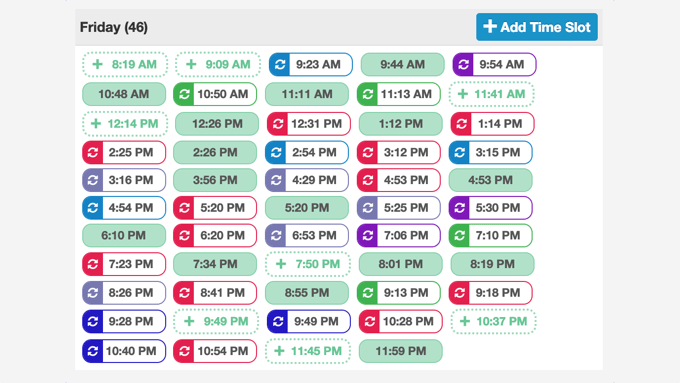
Możesz również użyć wtyczki Tasty Pins, aby przypinać swoje treści bezpośrednio z bloga.
Polub i komentuj odpowiednie treści innych użytkowników
Powinieneś również regularnie angażować się w interakcje z użytkownikami Pinteresta, którzy są zainteresowani tematyką Twojego bloga.
Ci użytkownicy mogą komentować Twoje piny, więc pamiętaj, aby odpowiadać, dziękując im za komentarze i odpowiadając na ich pytania.
Możesz również znaleźć podobnie myślących użytkowników Pinteresta, wyszukując przypięcia przy użyciu tych samych słów kluczowych i tagów co Twoje, a następnie angażując się z nimi, polubiając i komentując ich przypięcia.
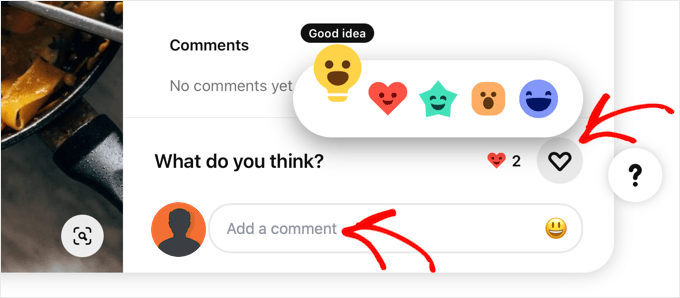
Budowanie relacji z tymi użytkownikami może zachęcić ich do sprawdzenia Twojego profilu, a potencjalnie także Twojego bloga.
Podobnie jak retweetowanie na X (Twitterze), możesz również przypinać treści innych użytkowników, gdy czujesz, że pasują one do Twojej marki i rezonują z Twoimi obserwatorami.
Może to budować zaufanie i ustanowić Cię jako wiarygodne źródło informacji, ponieważ nie tylko promujesz własnego bloga ani nie forsować własnej agendy.
Uczestnicz w grupach tablicowych związanych z treścią Twojego bloga
Innym sposobem na ugruntowanie swojej pozycji jako autorytetu i współpracę z innymi użytkownikami Pinteresta jest dołączenie do grup tablic lub tworzenie ich wokół niszy Twojego bloga.
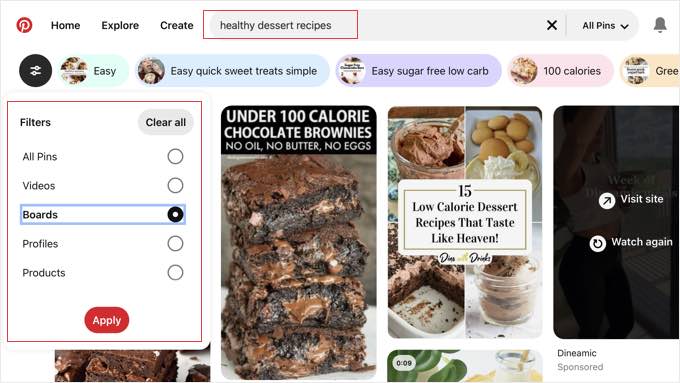
Są to wspólne przestrzenie na Pintereście, które mogą wystawić Twoje przypinki na szerszą publiczność zainteresowaną danym tematem. Więcej użytkowników widzących Twoje przypinki oznacza więcej ruchu na Twoim blogu.
5. Spraw, aby treści Twojego bloga były „pinnable”, aby zachęcić do udostępniania
Dobra wiadomość jest taka, że nie musisz wykonywać całej pracy związanej z promowaniem swojego bloga na Pintereście. Aby uzyskać maksymalną ekspozycję, musisz ułatwić swoim czytelnikom przypinanie Twoich treści.
Najlepszym sposobem na to jest umieszczenie przycisku Pinterest na swoich obrazach. Pojawiają się one automatycznie po najechaniu kursorem myszy na obraz.
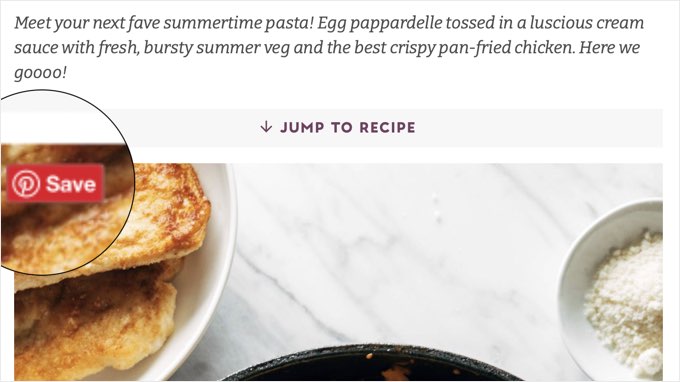
Przyciski najazdu myszą na Pintereście drastycznie upraszczają zadanie przypinania Twoich treści. Użytkownicy po prostu klikają przycisk, a następnie wybierają, do której tablicy przypiąć post.
Możesz utworzyć te przyciski, dodając kod do swojej strony internetowej. Jednak z mojego doświadczenia wynika, że większość użytkowników uważa, że łatwiej jest użyć wtyczki, takiej jak Tasty Pins.
Wtyczka nie tylko dodaje przycisk Pinteresta do każdego obrazu na Twojej stronie internetowej. Wyświetla również pole obserwowania, które zaprasza odwiedzających Twoją stronę do obserwowania Cię na Pintereście.
Ponadto Tasty Pins pozwala dostosować tytuł, opis i styl każdego przypięcia bezpośrednio z edytora WordPress i używać wymiarów obrazu, które najlepiej działają z Pinteresta.
Aby uzyskać więcej opcji, możesz zapoznać się z przewodnikiem WPBeginner na temat dodawania przycisku „Przypnij” Pinteresta w WordPress.
6. Śledź swoje sukcesy za pomocą panelu analitycznego Pinteresta
Nie możesz poprawić tego, czego nie mierzysz.
Na szczęście użytkownicy biznesowi mają łatwy dostęp do analityki Pinteresta, aby śledzić swoje wyniki i identyfikować, co działa, a co nie. Pozwoli to na dostosowanie strategii w czasie, aby zoptymalizować Twoje piny pod kątem maksymalnego ruchu.
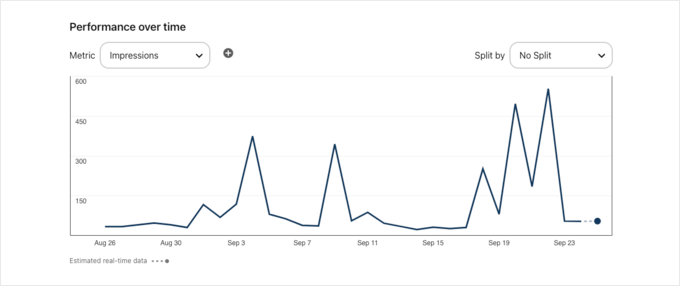
Dokładnie analizując swoje statystyki Pinteresta, możesz odkryć przypięcia, które generują najwięcej wyświetleń i kliknięć, a także optymalny czas dnia dla maksymalnego zaangażowania w przypięcia.
Następnie możesz wykorzystać te spostrzeżenia do zwiększenia ruchu na blogu z Pinteresta. Na przykład, jeśli Twoje najskuteczniejsze przypinki dotyczą pewnego tematu lub niszy, możesz skupić się na tworzeniu postów i przypinek na ten sam temat.
Poradniki ekspertów dotyczące korzystania z Pinteresta z WordPress
Mam nadzieję, że ten post skłonił Cię do przemyślenia wykorzystania Pinteresta do generowania większego ruchu na Twoim blogu WordPress. Możesz również zapoznać się z innymi poradnikami dotyczącymi korzystania z Pinteresta z WordPress:
- Jak zweryfikować swoją witrynę WordPress na Pintereście (krok po kroku)
- Jak wyświetlić najnowsze przypinki Pinterest w widżetach paska bocznego WordPress
- Jak dodać przycisk „Przypnij” na Pintereście w WordPress
- Jak ukryć obrazy Pinterest w postach na blogu WordPress
- Recenzja WP Tasty
- Kompletny arkusz ściągawki z mediów społecznościowych dla WordPress (zaktualizowany)
Jeśli podobał Ci się ten artykuł, zasubskrybuj nasz kanał YouTube po samouczki wideo WordPress. Możesz nas również znaleźć na Twitterze i Facebooku.





Samuel
Uważam, że Pinterest jest niezwykle skuteczny, zwłaszcza w przypadku treści wizualnych. Kluczem jest bycie aktywnym i konsekwentnym. Tworzenie przyciągających wzrok pinów, używanie odpowiednich słów kluczowych i angażowanie się w społeczność to kluczowe strategie.
Moim zdaniem siła Pinteresta tkwi w jego wizualnej atrakcyjności i zdolności do generowania ruchu organicznego w czasie. To jak sadzenie nasion, które rosną i przynoszą odwiedzających na długo po pierwotnym poście. Sugerowałbym wykorzystanie analityki do zrozumienia, co rezonuje z Twoją publicznością i ciągłe udoskonalanie swojego podejścia.
Dennis Muthomi
Jako bloger kulinarny z powodzeniem wykorzystywałam bogate piny do przepisów, które automatycznie pobierają metadane z moich postów.
Dodatkowa wskazówka: zauważyłam, że piny z nałożonym tekstem działają u mnie lepiej, zwłaszcza gdy tekst zawiera jasną korzyść (lub rozwiązuje problem).
Podejście to znacząco zwiększyło moje wskaźniki klikalności z Pinteresta do mojego bloga.
Suman Sourabh
Czy możemy zacząć od 1-2 przypięć dziennie? Dla początkującego takiego jak ja, tworzenie 5-10 przypięć dziennie nie jest możliwe. Ale czy jest jakiś wskaźnik sukcesu przy 1-2 przypięciach, czy może się to zdarzyć każdemu, niezależnie od liczby przypięć?
Wsparcie WPBeginner
If you are just starting you certainly can, having some content shared is better than no content shared
Admin
Moinuddin Waheed
Świetna wiedza na temat Pinteresta i tego, jak możemy go wykorzystać do zwiększenia ruchu na naszym blogu.
Nigdy nie korzystałam z Pinteresta, zakładając na nim konto, ale byłam tam wiele razy.
Warto wspomnieć, że żadne źródło ruchu nie może być pominięte ze względu na jego potencjalne rezultaty.
Jednak czasami zastanawiam się, jak można zarządzać tak wieloma kontami, takimi jak Instagram, Facebook, Twitter, Quora, Pinterest, Threads i tak dalej.
Komentarze WPBeginner
W tym celu możesz chcieć użyć narzędzia do monitorowania mediów społecznościowych. Listę tego typu narzędzi znajdziesz tutaj: https://www.wpbeginner.com/showcase/21-best-social-media-monitoring-tools-for-wordpress-users/
Moinuddin Waheed
Dziękuję wpbeginner za rekomendację narzędzi do efektywnego wykorzystania mediów społecznościowych do rozwoju naszych stron internetowych.
Przeczytałem post i uznałem go za bardzo wnikliwy pod względem jego potencjalnego wykorzystania do zwiększenia ruchu na naszych blogach i stronach internetowych.
Jiří Vaněk
Czasami używam Pinteresta do wyszukiwania obrazów, ale nie intensywnie. Zintegrowałem go jednak z moją stroną internetową w formie przycisku. Nie uważam, że Pinterest jest usługą nieistotną. Dziękuję Panu Steve'owi Wellsowi za interesujące spostrzeżenia i rady. Ponieważ korzystam z Pinteresta, z przyjemnością czytałem jego obserwacje.
Yunus Rahman
Świetne spostrzeżenia! Pinterest nadal jest cennym źródłem ruchu dla blogerów, a ten post oferuje praktyczne wskazówki, jak zwiększyć zaangażowanie i ruch.
Doceniam szczere spojrzenie na obecny stan Pinteresta i praktyczne rady, jak „doładować” swoją strategię.
WPBeginner zawsze dostarcza pouczających treści, a ten artykuł opiniotwórczy nie jest wyjątkiem. Dziękuję za podzielenie się swoją wiedzą i pomoc blogerom w maksymalizacji ich potencjału na Pintereście.
Kzain
Będę musiał dodać ten artykuł do zakładek, aby przeczytać go ponownie, jest tak pomocny. Po aktualizacji Google, jeśli ruch na mojej stronie internetowej pochodzi głównie z Pinteresta, czy pomoże to w rankingu w Google? Po tym wszystkim, co związane z SEO
Wsparcie WPBeginner
It can be something that helps your site’s SEO
Admin
Jiří Vaněk
Ruch z Pinteresta jest taki sam jak ruch z każdej innej strony internetowej, YouTube czy mediów społecznościowych. Są to linki zwrotne, a jeśli są dobrej jakości i jest ich wystarczająco dużo, zwiększają autorytet domeny i mogą pozytywnie wpłynąć na SEO i rankingi Google. Więc tak, te linki są zdecydowanie bardzo przydatne (chociaż w SEO nic nigdy nie jest pewne).
Moinuddin Waheed
Myślę, że na pewno pomoże to w poprawie SEO Twojej strony internetowej i widoczności w wyszukiwarkach.
Zauważyłem, że w przeciwieństwie do innych mediów społecznościowych, przestrzeń Pinterest jest zajmowana głównie przez deweloperów, współpracowników i osoby z wykształceniem.
Dlatego potencjał Pinterest jest znacznie większy w porównaniu do innych.
Optymalizacja treści na Pintereście ostatecznie zwiększy ranking SEO.
Mrteesurez
To świetnie. Nie wiedziałem, że Pinterest jest tak potężny. Kiedyś założyłem konto, ale zaniedbałem je na jakiś czas, ponieważ nie mogłem z niego uzyskać żadnego ruchu. Dziękuję za ten przewodnik, spróbuję zastosować te wskazówki, aby zobaczyć, czy tym razem mi się uda.